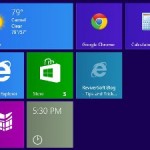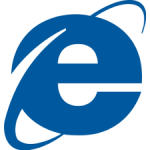秘密福克斯的漏洞名称,黑客正在利用运行IE的人AVANTAGE。以下是如何避免这个技巧。
| 通过 Davide De Vellis |
|
|
尽管谷歌Chrome和Mozilla的FireFox等许多新的Web浏览器越来越受欢迎,但微软的Internet Explorer仍然是许多PC用户的首选浏览器。根据维基媒体最近的统计数据,Internet Explorer仍然是超过23%的PC用户的首选浏览器。 Internet Explorer(也称为IE)通常会因为性能低下(有时是安全性问题)而受到批评,但多年来微软已经在浏览器方面取得了一些很大的进步,难怪它仍然没有消失。 所有这一切,肯定有一些因素可能会导致Internet Explorer随着时间的推移而运行缓慢,而新的好处是你可以采取一些措施来帮助加快速度。 那么你做的是Internet Explorer运行速度慢吗?此列表提供了几种在IE中恢复速度的方法。 升级到最新版本 您可以在IE中查看是否有更新版本的浏览器可用。 在IE中,点击Gear图标并选择About Internet Explorer 。 (在旧版本中, 关于 经常在主导航的帮助下) “在IE的新版本的右上角寻找齿轮图标” 在较新版本的IE中,您可以选择自动安装更新 “较新版本的IE允许您自动更新” 如果无法从产品中进行更新,则可以直接从Windows网站检查并下载最新版本的IE。在撰写本文时,Windows 7和8的最新版本是IE10(Windows 8.1用户可以升级到IE11),Vista是IE9,XP是IE8。 禁用和删除加载项 加载项为浏览器添加了更多功能。一些附加组件对浏览器的浏览体验非常有用,例如Adobe Acrobat插件,可以直接在浏览器中打开PDF文件。其他一些附加组件是绝对不必要的,并且在您不知情的情况下安装其他软件时经常会添加到浏览器中。加载项通常是以下四种类型之一:工具栏和扩展,加速器,跟踪保护和搜索提供程序。 如何禁用加载项在IE中,单击Gear图标(或旧版本主导航中的工具 ) 选择“ 管理加载项” “从Internet Explorer的选项菜单中选择管理加载项” 出现加载项列表后,您可以通过右键单击加载项并选择禁用选项来禁用所有不必要的加载项。 “通过右击并快速轻松禁用附加组件。” 将收藏夹导出到文件 您的收藏夹包括您经常访问的网站。这可能非常有用,但随着时间的推移,这会降低浏览器的速度。 启动Internet Explorer 单击导航菜单中的“ 文件 ” 选择“ 导入和导出”选项 “在Internet Explorer的”导航“菜单中选择”文件“下的”导入和导出“ 选择“ 导出到文件” ,然后单击“ 下一步” “选择导出到文件” 选择收藏夹 “选择您要导出的信息” 选择收藏夹栏 选择保存文件的位置,然后单击“ 导出”以开始此过程 “选择出口目的地” 您现在已成功导出所有收藏夹,您应该会在以下屏幕中找到自己 “导出你的收藏很简单” 单击完成 清除浏览记录 您的浏览历史记录包括您访问过的所有网站,保存的密码,Cookie,临时Internet文件以及您在地址栏中输入的所有信息。随着时间的推移,这些数据将累积并导致浏览器变慢。您可以删除部分此类信息以清理空间。 从您的PC启动Internet Explorer 单击工具/齿轮图标导航到“ 安全”选项,然后单击“ 删除浏览历史记录” “清除浏览历史记录以防止Internet Explorer运行缓慢的简单方法” 您可以通过选择保留收藏夹网站数据选项来决定是否保留cookie 选择您要删除的所有信息。注意:如果您不想重新输入所有密码,建议您保留已保存的密码单击删除 “您可以从浏览历史记录中选择要删除的项目” 这些选项必将加快您的IE浏览体验。如果您没有注意到任何重大改进,也许是时候转移到我之前提到的任何大量Internet Explorer替代方案。这些包括谷歌的Chrome ,Mozilla Firefox甚至Opera 。这些浏览器值得一看,你应该尝试一下,至少作为辅助浏览器。
| 通过 Steve Horton |
|
|
“Windows已经阻止此软件,因为它无法验证发行者。”下面介绍如何在Internet Explorer中解决此问题。
| 通过 Steve Horton |
|
|
Internet Explorer可以停止正常工作,适用于各种原因。阅读此来诊断和解决您的浏览器的问题。
| 通过 Steve Horton |
|
|
流媒体视频的时候无尽的缓冲在网络上:我们都经历过。这里有一些方法来缓解这一问题。
| 通过 Steve Horton |
|
|
钉住点到开始屏幕采用Internet Explorer是快速找到您喜爱的网站的好方法。这也是填补了屏幕,有用瓷砖的好方法。
| 通过 Steve Horton |
|
|
Internet Explorer版本的用户6到9是在一个安全漏洞的风险。了解更多有关的问题,以及如何解决它。
| 通过 Steve Horton |
|
|
在这个互动的视频,学习如何从所有流行的Web浏览器删除不需要的加载项:Mozilla的火狐,谷歌Chrome和Internet Explorer。
| 通过 Steve Horton |
|
|
我喜欢谷歌Chrome浏览器了很多。事实上,我认为你应该停止使用现有的Web浏览器,并开始使用Chrome来代替。这里有五个很好的理由。
| 通过 Steve Horton |
|
|
还有很酷的功能独特的所有流行的Web浏览器。了解如何充分利用IE浏览器,谷歌Chrome和Mozilla Firefox在这个互动的视频。
| 通过 Steve Horton |
|
|
太多的附加组件和插件,在您最喜爱的网页浏览器可能会导致它慢或根本无法运行。以下是如何删除不需要的浏览器插件。
| 通过 Steve Horton |
|
|
已经有比较的三个最强大的浏览器的最新版本很多文章:谷歌Chrome 10时,Internet Explorer 9和Mozilla Firefox 4。但我们正在采取一种不同的方法,因为我们的目标是帮助您优化您的浏览器体验。我们想知道哪些浏览器使用更少的CPU和内存更少,同时运行同一组任务。
| 通过 Mark Beare |
|
|
下面是一些有价值的洞察保持软件在PC上运行最新的重要性!